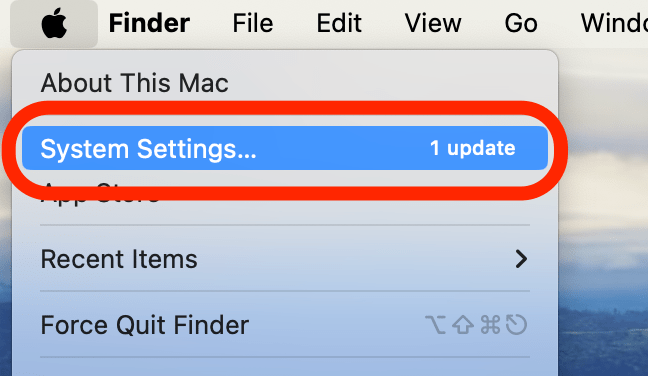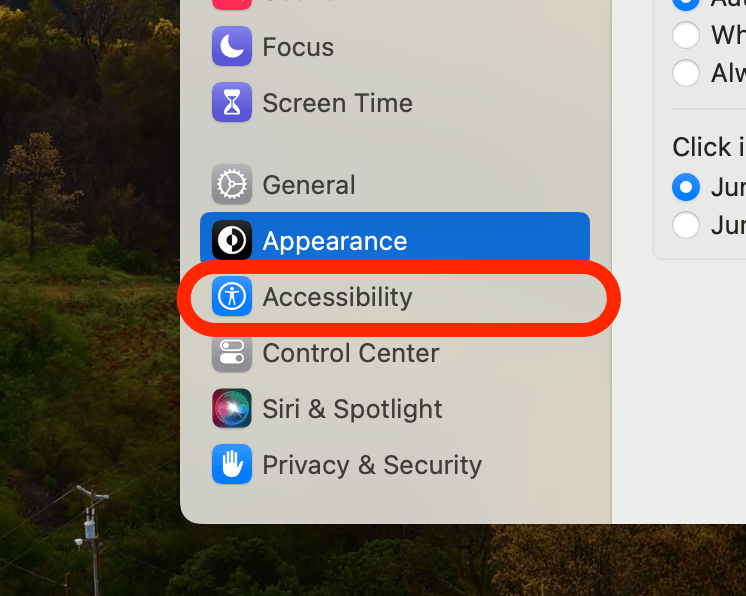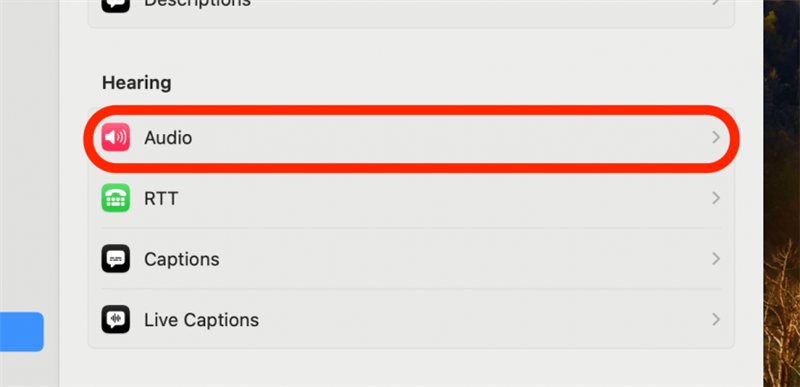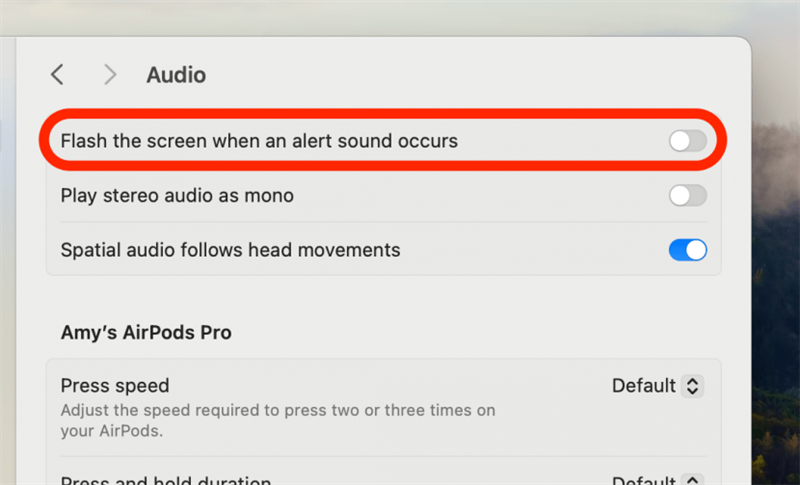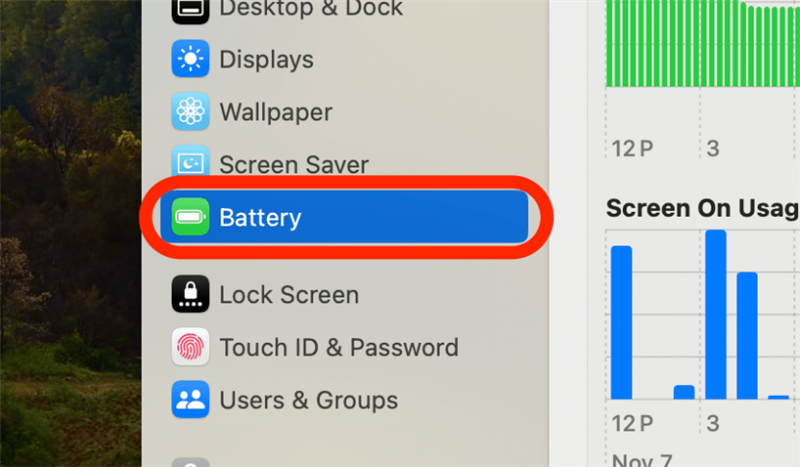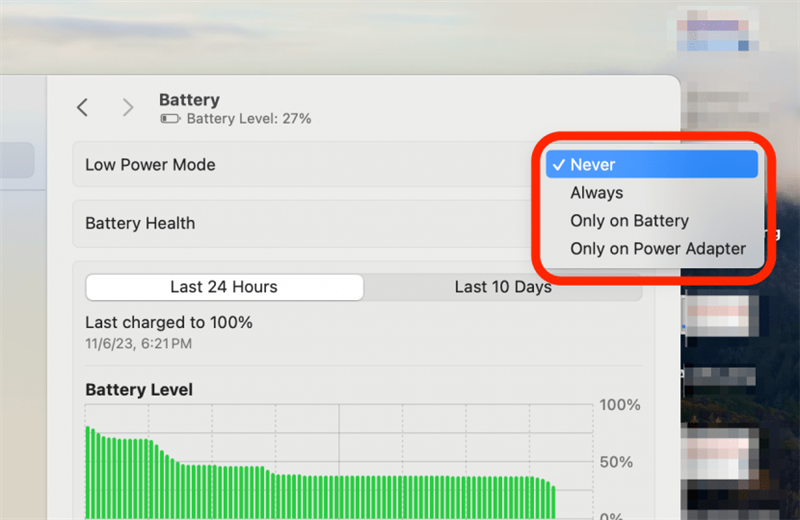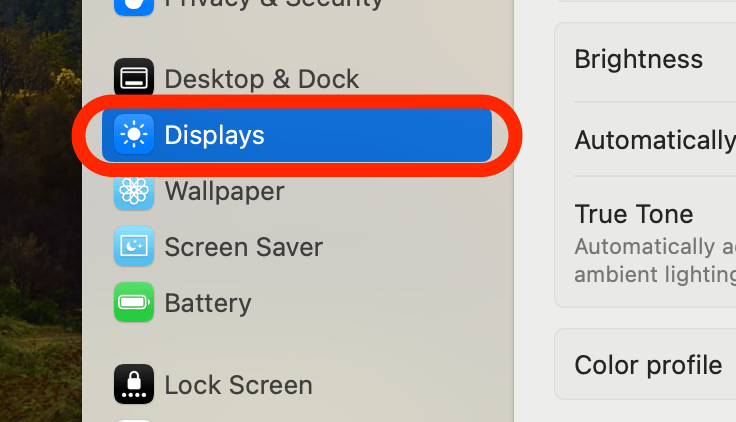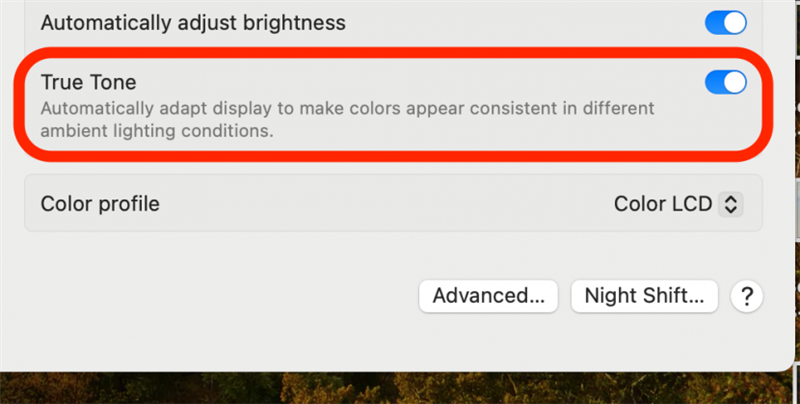Γιατί τρεμοπαίζει η οθόνη του MacBook μου; Πριν πανικοβληθείτε και τρέξετε σε ένα κατάστημα Apple, υπάρχουν αρκετές εύκολες λύσεις που μπορείτε να δοκιμάσετε για να κάνετε την οθόνη του υπολογιστή σας να είναι και πάλι σταθερή. Δείτε πώς μπορείτε να διορθώσετε το τρεμόπαιγμα της οθόνης του MacBook ή του MacBook Pro.
Πώς να διορθώσετε το τρεμόπαιγμα της οθόνης Mac
Αν η οθόνη του MacBook σας τρεμοπαίζει, μπορεί να έχετε πανικοβληθεί, πιστεύοντας ότι πρόκειται για πρόβλημα υλικού. Μπορεί να είναι, αλλά πριν τρέξετε σε ένα κατάστημα Apple φωνάζοντας: “Η οθόνη του Mac μου τρεμοπαίζει!”, υπάρχουν μερικά πράγματα που μπορείτε να δοκιμάσετε για να το διορθώσετε μόνοι σας. Υπάρχουν αρκετά εύκολα πράγματα που μπορείτε να δοκιμάσετε και που μπορεί να επιλύσουν το πρόβλημα, οπότε ακολουθήστε αυτή τη λίστα και δείτε αν κάποιο από αυτά βοηθάει.
Δοκιμάστε πρώτα αυτό
Αν η οθόνη του MacBook σας τρεμοπαίζει, το πρώτο πράγμα που πρέπει να κάνετε είναι να επαναφέρετε τον υπολογιστή σας και να ελέγξετε για τυχόν ενημερώσεις. Αν πρόκειται για σφάλμα λογισμικού, η επαναφορά του Mac σας μπορεί να βγάλει τον υπολογιστή σας από αυτό το βρόγχο. Αν πρόκειται για σφάλμα στο λογισμικό, μια ενημέρωση μπορεί να αντιμετωπίσει αυτό το ζήτημα. Επίσης, βεβαιωθείτε ότι η σύνδεση ρεύματος είναι σταθερή. Εάν το καλώδιο αποσυνδέεται και επανασυνδέεται, μπορεί να προκαλέσει τρεμόπαιγμα στην οθόνη σας.
 Ανακαλύψτε τις κρυφές λειτουργίες του iPhone σαςΔιαβάστε καθημερινά μια συμβουλή (με στιγμιότυπα οθόνης και σαφείς οδηγίες), ώστε να μπορείτε να κυριαρχείτε στο iPhone σας μέσα σε ένα λεπτό την ημέρα.
Ανακαλύψτε τις κρυφές λειτουργίες του iPhone σαςΔιαβάστε καθημερινά μια συμβουλή (με στιγμιότυπα οθόνης και σαφείς οδηγίες), ώστε να μπορείτε να κυριαρχείτε στο iPhone σας μέσα σε ένα λεπτό την ημέρα.
1. Απενεργοποιήστε την ειδοποίηση της οθόνης που αναβοσβήνει της προσβασιμότητας
Υπάρχει ένα χαρακτηριστικό της Προσβασιμότητας που κάνει την οθόνη του Mac σας να αναβοσβήνει όταν έρχεται μια ηχητική ειδοποίηση. Δείτε πώς μπορείτε να το απενεργοποιήσετε σε περίπτωση που το έχετε ενεργοποιήσει κατά λάθος και δεν θέλετε να αναβοσβήνει η οθόνη σας. Για περισσότερες συμβουλές αντιμετώπισης προβλημάτων. δείτε το δωρεάν ενημερωτικό δελτίο Συμβουλές της ημέρας.
- Κάντε κλικ στο μενού της Apple και, στη συνέχεια, κάντε κλικ στην επιλογή Ρυθμίσεις συστήματος.

- Κάντε κλικ στην επιλογή Προσβασιμότητα στην πλευρική γραμμή.

- Κάντε κλικ στην επιλογή Ήχος.

- Κάντε κλικ στο ρυθμιστικό δίπλα στην επιλογή Flash the screen when an alert sound occurs to turn it off. Όταν είναι απενεργοποιημένο, το ρυθμιστικό θα πρέπει να είναι προς τα αριστερά και η μπάρα θα πρέπει να είναι γκρι.

Αν αυτό δεν επιλύσει το πρόβλημα, διαβάστε παρακάτω.
2. Απενεργοποιήστε τη λειτουργία χαμηλής κατανάλωσης ενέργειας
Η Λειτουργία χαμηλής κατανάλωσης ενέργειας είναι ένα εύχρηστο εργαλείο εξοικονόμησης ενέργειας, αλλά αν προσπαθείτε να ασχοληθείτε με εφαρμογές που περιλαμβάνουν μεγαλύτερη χρήση, μπορεί να προκαλέσει τρεμόπαιγμα στην οθόνη σας. Απενεργοποιήστε τη λειτουργία χαμηλής κατανάλωσης ενέργειας, αν είναι ενεργοποιημένη, και δείτε αν αυτό επιλύσει το πρόβλημα. Για να απενεργοποιήσετε τη λειτουργία χαμηλής κατανάλωσης ενέργειας:
- Κάντε κλικ στο εικονίδιο Apple Menu και, στη συνέχεια, κάντε κλικ στην επιλογή System Settings (Ρυθμίσεις συστήματος).

- Κάντε κλικ στην επιλογή Μπαταρία στην πλευρική γραμμή.

- Κάντε κλικ στο μενού δίπλα από το Low Power Mode (Λειτουργία χαμηλής κατανάλωσης ενέργειας). Επιλέξτε Ποτέ για να βεβαιωθείτε ότι είναι απενεργοποιημένη και δείτε αν αυτό επιλύει το πρόβλημά σας. Μπορείτε να επιστρέψετε σε μια διαφορετική προτιμώμενη ρύθμιση ακολουθώντας τα ίδια βήματα και επιλέγοντας κάτι άλλο.

3. Βεβαιωθείτε ότι ο πραγματικός τόνος είναι απενεργοποιημένος
Εάν έχετε ενεργοποιημένο το True Tone, ενδέχεται να προκαλεί κάποια από τα προβλήματα τρεμοπαίγματος της οθόνης σας. Για να το απενεργοποιήσετε:
- Κάντε κλικ στο εικονίδιο Apple Menu και, στη συνέχεια, κάντε κλικ στην επιλογή System Settings (Ρυθμίσεις συστήματος).

- Κάντε κλικ στην επιλογή Οθόνες στην πλευρική γραμμή.

- Απενεργοποιήστε το True Tone.

4. Επικοινωνήστε με την υποστήριξη της Apple
Αν τίποτα από αυτά δεν λειτουργεί, μπορεί να έχετε να κάνετε με κάποιο πρόβλημα υλικού. Επικοινωνήστε με την Υποστήριξη της Apple για περαιτέρω βοήθεια και για να δείτε αν μπορούν να σας επαναφέρουν στο σωστό δρόμο.
ΣΥΧΝΈΣ ΕΡΩΤΉΣΕΙΣ
- Μπορεί να διορθωθεί μια οθόνη φορητού υπολογιστή που τρεμοπαίζει; Τις περισσότερες φορές, ναι! Υπάρχουν πολλά προβλήματα λογισμικού που μπορεί να προκαλέσουν τρεμόπαιγμα στην οθόνη ενός φορητού υπολογιστή ή μπορεί να πρόκειται για πρόβλημα υλικού. Συνήθως υπάρχει λύση για οποιοδήποτε από αυτά τα σενάρια, και σπάνια σημαίνει ότι πρέπει να πάρετε καινούργιο υπολογιστή.
- Μπορεί ένας ιός να προκαλέσει τρεμόπαιγμα στην οθόνη ενός φορητού υπολογιστή; Ναι, οι ιοί μπορούν να προκαλέσουν τρεμόπαιγμα στην οθόνη ενός φορητού υπολογιστή. Φροντίστε να διατηρείτε τον υπολογιστή και τις άλλες συσκευές σας όσο το δυνατόν πιο ασφαλείς και μην κάνετε ποτέ κλικ σε ύποπτους συνδέσμους. Ωστόσο, υπάρχουν πολλοί άλλοι λόγοι για τους οποίους μπορεί να τρεμοπαίζει η οθόνη ενός φορητού υπολογιστή, οπότε αν η δική σας τρεμοπαίζει, μην απελπίζεστε.
- Είναι κακό να τρεμοπαίζει η οθόνη σας; Το τρεμόπαιγμα της οθόνης ενός φορητού υπολογιστή είναι σαν ένα μεμονωμένο σύμπτωμα μιας ασθένειας- μπορεί να υπάρχουν πολλές αιτίες και οι περισσότερες είναι καλοήθεις. Ωστόσο, εάν το τρεμόπαιγμα της οθόνης είναι συχνό ή συνοδεύεται από άλλα προβλήματα του συστήματος, θα πρέπει σίγουρα να εξετάσετε τι συμβαίνει.